Présentation
Étant donné que de plus en plus de personnes choisissent d'être codeurs et programmeurs, la demande de produits tels que les environnements de développement intégrés (IDE) ainsi que les éditeurs de texte a également explosé ces dernières années. Les outils de programmation tels que les environnements de développement intégrés (IDE) et les éditeurs de texte permettent aux développeurs d'écrire et de modifier le code source de leurs projets. Linux est actuellement activement utilisé dans le domaine du développement car il est ouvert et incroyablement adaptable et configurable. Par conséquent, il est important de sélectionner un IDE basé sur Linux qui offre les meilleures fonctionnalités et permet aux consommateurs d'accomplir leur travail de l'une des manières les plus efficaces. KDevelop est l'IDE multiplateforme, gratuit et entièrement accessible créé par KDE, est un grand favori répertorié dans ce domaine lorsqu'il s'agit d'excellents éditeurs. Ce guide vous guidera dans l'installation de KDevelop dans Ubuntu 20.04. Le didacticiel examinera également les avantages offerts par l'IDE KDevelop.
Méthode 01 :via le référentiel Ubuntu officiel
Faisant partie de la bibliothèque principale d'Ubuntu, KDevelop est déjà inclus dans le système de gestion de paquets Ubuntu. Par conséquent, en utilisant l'instruction apt, KDevelop peut être correctement configuré dans Ubuntu. Néanmoins, avant d'installer KDevelop, assurez-vous que apt-cache, ainsi que les packages, sont constamment mis à jour en exécutant l'instruction de mise à jour. Cela garantit qu'aucun problème ne survient tout au long du processus d'installation. Lancez le terminal en appuyant sur Ctrl + Alt + T ou en tapant «terminal» dans le lanceur / chercheur Ubuntu pour actualiser le cache apt et ses packages associés. Ensuite, à l'aide du terminal, tapez la commande ci-dessous pour le faire. Il peut avoir besoin de votre mot de passe utilisateur actuellement connecté pour continuer la mise à jour. Tapez le mot de passe de votre compte et appuyez sur la touche Entrée. Cela peut prendre 5 à 7 minutes pour terminer les mises à jour. Après cela, nous sommes prêts à installer KDevelop dans le système Ubuntu 20.04.
$ sudo apt-get update

Maintenant que la mise à jour est terminée, il est temps d'installer Kdevelop en utilisant le dépôt officiel. Par conséquent, tapez et exécutez l'instruction ci-dessous dans le terminal shell Ubuntu 20.04 et appuyez sur Entrée. Il se peut qu'il vous demande à nouveau votre mot de passe. Entrez votre mot de passe et acceptez-le.
$ sudo apt-get install kdevelop
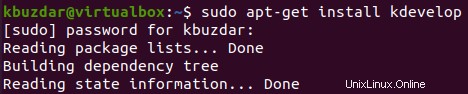
Pendant ce temps, entre l'installation, il s'arrêtera et vous demandera la confirmation de l'installation. Appuyez sur "Y" pour continuer l'installation et appuyez sur Entrée. Sinon, appuyez simplement sur "n" et quittez le processus. Vous pouvez voir que nous avons appuyé sur "Y" et procéder à l'installation.

L'installation peut prendre jusqu'à 10 à 20 minutes ou plus. Jusque-là, asseyez-vous et détendez-vous, et ne paniquez pas. Une fois l'installation terminée, vous trouverez les lignes de processus ci-dessous sur votre terminal, comme présenté dans l'image.

Méthode 02 :via AppImage
KDevelop peut être installé plus rapidement en utilisant son AppImage. Les AppImages sont des versions compressées d'applications qui peuvent être lancées sans qu'il soit nécessaire de les déployer sur Linux. Pour configurer KDevelop AppImage, accédez au site principal et choisissez l'option "Télécharger" sur la page d'accueil. Vous pouvez également utiliser l'instruction ci-dessous pour acquérir le KDevelop AppImage dans votre machine si vous préférez l'interface shell :
$ wget –O KDevelop.AppImage https://download.kde.org/stable/kdevelop/5.5.2/bin/linux/KDevelop-5.5.2-x86_64.AppImage

Le téléchargement d'AppImage sur votre système prendra jusqu'à 15 minutes. Par conséquent, détendez-vous et attendez.

Maintenant que l'AppImage a été téléchargée, vous devez en faire un fichier exécutable, via la requête indiquée ci-dessous.
$ chmod +x KDevelop.AppImage

Ouvrez maintenant le répertoire où se trouve le fichier. Appuyez deux fois sur le fichier pour l'exécuter.
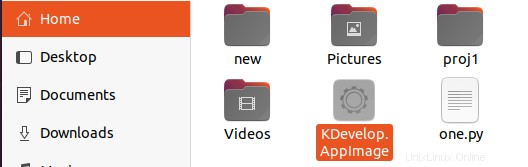
L'application a été ouverte telle qu'elle est affichée.
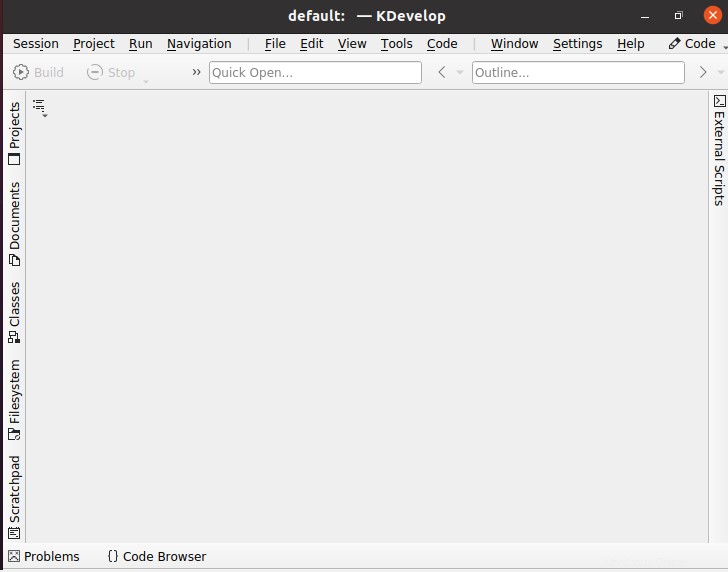
Utilisez KDevelop :
Pour utiliser Kdevelop, écrivez la commande ci-dessous dans le shell ou ouvrez-la via la barre de recherche du système Ubuntu 20.04.
$ kdevelop

Vous obtiendrez l'interface par défaut de KDevelop sur l'écran de votre système Ubuntu 20.04, comme présenté dans l'image instantanée ci-dessous. Vous pouvez explorer ses barres de menus, par ex. Session, Projet, Exécuter, etc. Dans KDevelop, l'environnement est séparé en deux opérations principales :les sessions et les projets. Les packs de sessions sont des ensembles de tâches dont la structure est similaire. Si vous travaillez sur deux systèmes d'exploitation distincts, par exemple, vous pouvez créer des sessions distinctes au sein de chacun. Les projets, mais d'un autre côté, sont des schémas qui semblent avoir le droit d'utiliser toutes les informations et répertoires du système.
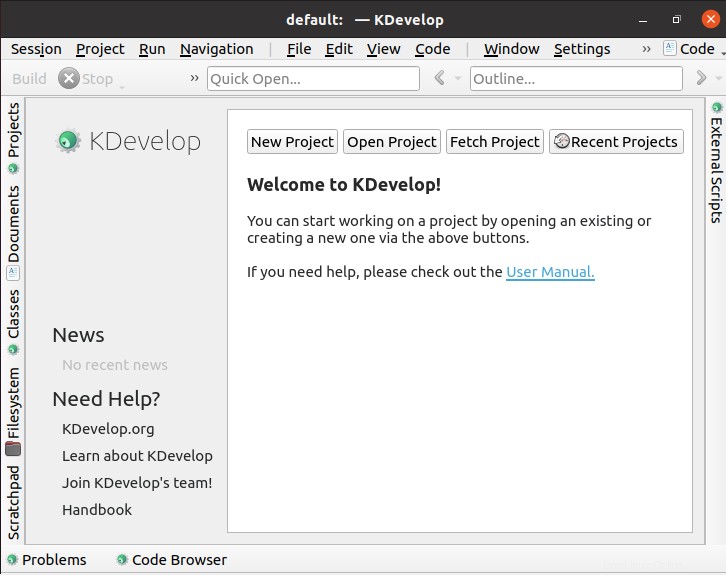
Conclusion
Enfin, nous en avons fini. KDevelop est un IDE robuste qui inclut des extensions utiles, ainsi que plusieurs fonctionnalités de haute qualité. KDevelop est une excellente option d'IDE pour les distributions Linux en raison de sa stabilité et de sa sécurité.